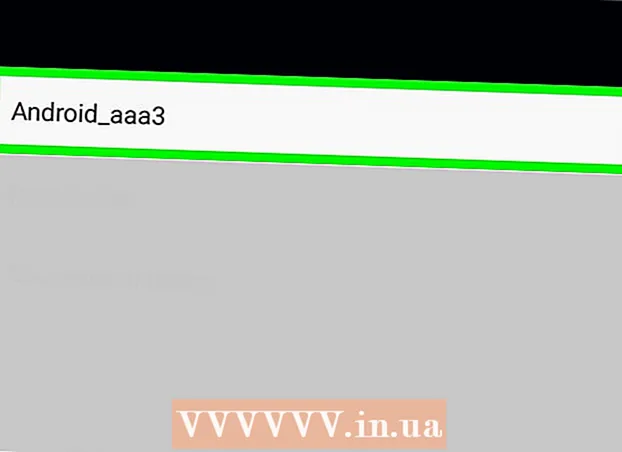Autor:
Marcus Baldwin
Dátum Stvorenia:
19 V Júni 2021
Dátum Aktualizácie:
1 V Júli 2024

Obsah
- Kroky
- Metóda 1 z 3: Prvá časť: Pripojenie zariadenia
- Metóda 2 z 3: Časť druhá: Nastavenie smerovača
- Metóda 3 z 3: Časť tri: Pripojenie zariadení
- Tipy
Čoraz viac zariadení sa dokáže pripojiť k bezdrôtovým sieťam a nastavenie bezdrôtového smerovača (routera) sa stáva kľúčovým krokom pri budovaní takmer akejkoľvek domácej siete. Nastavenie bezdrôtovej siete umožní vašim zariadeniam pripojiť sa na internet odkiaľkoľvek z domu bez akýchkoľvek káblov. Ak chcete začať, pozrite si prvý krok nižšie.
Kroky
Metóda 1 z 3: Prvá časť: Pripojenie zariadenia
 1 Kúpte si bezdrôtový smerovač. Smerovače sa dodávajú v rôznych tvaroch a veľkostiach. Porovnajte ich špecifikácie a nájdite ten, ktorý vám najviac vyhovuje. Ak vaša bezdrôtová sieť potrebuje pokryť veľkú plochu alebo má váš domov veľa stien, vyhľadajte smerovač s viacerými anténami.
1 Kúpte si bezdrôtový smerovač. Smerovače sa dodávajú v rôznych tvaroch a veľkostiach. Porovnajte ich špecifikácie a nájdite ten, ktorý vám najviac vyhovuje. Ak vaša bezdrôtová sieť potrebuje pokryť veľkú plochu alebo má váš domov veľa stien, vyhľadajte smerovač s viacerými anténami. - Všetky nové smerovače musia podporovať štandard 802.11n (alebo Wireless-N). V porovnaní so staršími štandardmi, ako napríklad 802.11g, je tento najrýchlejší a najstabilnejší.
 2 Pripojte smerovač k modemu. Bezdrôtové smerovače vám umožňujú zdieľať širokopásmový prístup na internet na viacerých zariadeniach. Na tento účel musíte k routeru pripojiť širokopásmový modem. Najlepšie výsledky dosiahnete umiestnením smerovača do blízkosti modemu.
2 Pripojte smerovač k modemu. Bezdrôtové smerovače vám umožňujú zdieľať širokopásmový prístup na internet na viacerých zariadeniach. Na tento účel musíte k routeru pripojiť širokopásmový modem. Najlepšie výsledky dosiahnete umiestnením smerovača do blízkosti modemu. - Pripojte svoj bezdrôtový smerovač a modem pomocou ethernetového kábla. Na to je vo väčšine smerovačov dodávaný krátky ethernetový kábel.
- Pripojte modem k WAN / internetovému portu smerovača. Obvykle je umiestnený trochu oddelene od ostatných a je zvýraznený farbou (väčšinou žltou).
 3 Pripojte niektoré zariadenia pomocou drôtu. Ak máte v blízkosti smerovača počítač, hernú konzolu alebo televízor, môžete ich pripojiť prostredníctvom siete Ethernet. Ich pripojenie bude stabilnejšie a rýchlejšie, čo nevyžaduje žiadne ďalšie nastavenia.
3 Pripojte niektoré zariadenia pomocou drôtu. Ak máte v blízkosti smerovača počítač, hernú konzolu alebo televízor, môžete ich pripojiť prostredníctvom siete Ethernet. Ich pripojenie bude stabilnejšie a rýchlejšie, čo nevyžaduje žiadne ďalšie nastavenia.  4 Pripojte aspoň jeden počítač cez ethernet. Na zmenu nastavení smerovača potrebujete najmenej jeden počítač pripojený k smerovaču pomocou ethernetového kábla. Po nastavení je možné počítač vypnúť.
4 Pripojte aspoň jeden počítač cez ethernet. Na zmenu nastavení smerovača potrebujete najmenej jeden počítač pripojený k smerovaču pomocou ethernetového kábla. Po nastavení je možné počítač vypnúť.
Metóda 2 z 3: Časť druhá: Nastavenie smerovača
 1 Vyhľadajte IP adresu vášho smerovača. Väčšina novších smerovačov má nálepku IP adresy. V prípade starších modelov nájdete tieto informácie v dokumentácii k routeru. Ak nikde nemôžete nájsť potrebné informácie, môžete vyhľadať model svojho smerovača na internete.
1 Vyhľadajte IP adresu vášho smerovača. Väčšina novších smerovačov má nálepku IP adresy. V prípade starších modelov nájdete tieto informácie v dokumentácii k routeru. Ak nikde nemôžete nájsť potrebné informácie, môžete vyhľadať model svojho smerovača na internete. - Adresa IP je štyri skupiny po troch čísliciach, oddelené bodkou.
- Väčšina štandardných adries IP je 192.168.1.1, 192.168.0.1 alebo 192.168.2.1.
 2 Na počítači pripojenom k smerovaču otvorte webový prehliadač. Do panela s adresou zadajte adresu IP smerovača a stlačte kláves Enter. Prehliadač sa pokúsi pripojiť k ponuke konfigurácie smerovača.
2 Na počítači pripojenom k smerovaču otvorte webový prehliadač. Do panela s adresou zadajte adresu IP smerovača a stlačte kláves Enter. Prehliadač sa pokúsi pripojiť k ponuke konfigurácie smerovača. - Ak je k vášmu routeru dodaný inštalačný disk, môžete namiesto toho spustiť konfiguračný program. Vykonáva takmer rovnakú funkciu.
 3 Zadajte prihlasovacie meno a heslo. Na konfiguračnú stránku smerovača sa dostanete zadaním správneho používateľského mena a hesla. Väčšina smerovačov má štandardné používateľské meno a heslo, ktoré musíte použiť na prihlásenie. Sú závislé od modelu a mali by byť vytlačené na routeri alebo v dokumentácii.
3 Zadajte prihlasovacie meno a heslo. Na konfiguračnú stránku smerovača sa dostanete zadaním správneho používateľského mena a hesla. Väčšina smerovačov má štandardné používateľské meno a heslo, ktoré musíte použiť na prihlásenie. Sú závislé od modelu a mali by byť vytlačené na routeri alebo v dokumentácii. - Najbežnejším prihlasovacím menom je „admin“.
- Najbežnejšími heslami sú „admin“ a „heslo“.
- U niektorých smerovačov stačí zadať iba prihlasovacie meno a heslo nechať prázdne; v niektorých modeloch je možné prihlásenie aj vynechať.
- Ak nemôžete nájsť štandardné používateľské meno a heslo, vyhľadajte online štandardné používateľské meno pre váš model smerovača. Ak bol zmenený, podržte tlačidlo Reset na zadnej strane routera a vráťte ho na 10 sekúnd do výrobných nastavení.
 4 Otvorte nastavenia bezdrôtového pripojenia. Po prihlásení sa do smerovača sa dostanete do hlavnej ponuky alebo na stavovú obrazovku. Tu je na výber niekoľko možností. Časť „Internet“ môže zostať nezmenená, pokiaľ ste od poskytovateľa internetových služieb nedostali konkrétne nastavenia. V sekcii Bezdrôtové pripojenie a siete môžete zmeniť nastavenia bezdrôtového pripojenia.
4 Otvorte nastavenia bezdrôtového pripojenia. Po prihlásení sa do smerovača sa dostanete do hlavnej ponuky alebo na stavovú obrazovku. Tu je na výber niekoľko možností. Časť „Internet“ môže zostať nezmenená, pokiaľ ste od poskytovateľa internetových služieb nedostali konkrétne nastavenia. V sekcii Bezdrôtové pripojenie a siete môžete zmeniť nastavenia bezdrôtového pripojenia.  5 Zadajte názov bezdrôtovej siete. V sekcii „Bezdrôtové pripojenie a siete“ uvidíte pole SSID alebo „názov“. Zadajte jedinečný názov bezdrôtovej siete. Práve to uvidia ostatné zariadenia pri vyhľadávaní bezdrôtových sietí.
5 Zadajte názov bezdrôtovej siete. V sekcii „Bezdrôtové pripojenie a siete“ uvidíte pole SSID alebo „názov“. Zadajte jedinečný názov bezdrôtovej siete. Práve to uvidia ostatné zariadenia pri vyhľadávaní bezdrôtových sietí. - Začiarknutím políčka povolíte informácie o oblasti služby vysielania. To umožní bezdrôtovú sieť.
 6 Vyberte spôsob zabezpečenia. Vyberte zo zoznamu dostupných možností zabezpečenia. Pre maximálnu bezpečnosť zvoľte ako spôsob šifrovania WPA2-PSK. Je to najodolnejší voči hackingu a najlepší spôsob, ako vás ochrániť pred útokmi hackerov a votrelcov.
6 Vyberte spôsob zabezpečenia. Vyberte zo zoznamu dostupných možností zabezpečenia. Pre maximálnu bezpečnosť zvoľte ako spôsob šifrovania WPA2-PSK. Je to najodolnejší voči hackingu a najlepší spôsob, ako vás ochrániť pred útokmi hackerov a votrelcov.  7 Vymyslite prístupovú frázu. Keď ste si vybrali spôsob šifrovania, zadajte prístupovú frázu. Musí to byť komplexné heslo pozostávajúce z kombinácie písmen, číslic a symbolov. Nepoužívajte heslá, ktoré je možné ľahko identifikovať podľa názvu siete alebo informácií o vás.
7 Vymyslite prístupovú frázu. Keď ste si vybrali spôsob šifrovania, zadajte prístupovú frázu. Musí to byť komplexné heslo pozostávajúce z kombinácie písmen, číslic a symbolov. Nepoužívajte heslá, ktoré je možné ľahko identifikovať podľa názvu siete alebo informácií o vás.  8 Uložte nastavenia. Po pomenovaní a zabezpečení bezdrôtovej siete kliknite na tlačidlo Použiť alebo Uložiť. Použitie nastavení môže chvíľu trvať. Akonáhle sa router reštartuje, vaša bezdrôtová sieť je k dispozícii.
8 Uložte nastavenia. Po pomenovaní a zabezpečení bezdrôtovej siete kliknite na tlačidlo Použiť alebo Uložiť. Použitie nastavení môže chvíľu trvať. Akonáhle sa router reštartuje, vaša bezdrôtová sieť je k dispozícii.  9 Zmeňte prihlasovacie meno a heslo smerovača. Po nastavení siete zmeňte prihlasovacie meno a heslo pre prístup k smerovaču. To ho ochráni pred neoprávnenými zmenami. To je možné vykonať v sekcii Správa v konfiguračnej ponuke smerovača.
9 Zmeňte prihlasovacie meno a heslo smerovača. Po nastavení siete zmeňte prihlasovacie meno a heslo pre prístup k smerovaču. To ho ochráni pred neoprávnenými zmenami. To je možné vykonať v sekcii Správa v konfiguračnej ponuke smerovača.  10 Blokovať webové stránky. Ak chcete zabrániť zariadeniam pripojeným k sieti v prístupe na určité webové stránky, môžete na to použiť blokovacie nástroje zabudované v smerovači. Nájdete ich v sekcii „Zabezpečenie“.
10 Blokovať webové stránky. Ak chcete zabrániť zariadeniam pripojeným k sieti v prístupe na určité webové stránky, môžete na to použiť blokovacie nástroje zabudované v smerovači. Nájdete ich v sekcii „Zabezpečenie“. - Webové stránky môžu byť spravidla blokované konkrétnym názvom domény aj kľúčovými slovami.
Metóda 3 z 3: Časť tri: Pripojenie zariadení
 1 Pripojenie počítača, tabletu alebo smartfónu k sieti. Vyhľadajte bezdrôtové siete. Akékoľvek zariadenie, ktoré podporuje bezdrôtové siete, uvidí názov vašej siete, pokiaľ sa nachádzate v dosahu smerovača. Keď vyberiete sieť, zobrazí sa výzva na zadanie prístupovej frázy.
1 Pripojenie počítača, tabletu alebo smartfónu k sieti. Vyhľadajte bezdrôtové siete. Akékoľvek zariadenie, ktoré podporuje bezdrôtové siete, uvidí názov vašej siete, pokiaľ sa nachádzate v dosahu smerovača. Keď vyberiete sieť, zobrazí sa výzva na zadanie prístupovej frázy.  2 Zadajte svoju bezdrôtovú prístupovú frázu. Ihneď potom sa zariadenie automaticky pripojí k bezdrôtovej sieti. Údaje o vašej sieti sa uložia do pamäte zariadenia a akonáhle sa bude nachádzať v jej dosahu, zariadenie sa automaticky pripojí.
2 Zadajte svoju bezdrôtovú prístupovú frázu. Ihneď potom sa zariadenie automaticky pripojí k bezdrôtovej sieti. Údaje o vašej sieti sa uložia do pamäte zariadenia a akonáhle sa bude nachádzať v jej dosahu, zariadenie sa automaticky pripojí.  3 Pripojte ďalšie zariadenia. Okrem iných počítačov a tabletov môžete k sieti pripojiť ďalšie zariadenia, ako sú tlačiarne, herné konzoly, televízory atď.
3 Pripojte ďalšie zariadenia. Okrem iných počítačov a tabletov môžete k sieti pripojiť ďalšie zariadenia, ako sú tlačiarne, herné konzoly, televízory atď.
Tipy
- Ak ste si kúpili použitý smerovač, obnovte ho na výrobné nastavenia. To vám pomôže nastaviť bezdrôtovú sieť podľa vyššie uvedených pokynov. Nájdite na svojom smerovači tlačidlo reset a 30 sekúnd ho stlačte špendlíkom alebo perom.